EndNote丨自动导入PDF
最近萜妹发现了个EndNote导入文献的小技巧,可以自动、批量进行PDF导入,真的超有帮助,所以来和小可爱们分享分享哇~
前期准备
Step 1 新建一个目标文件夹(建在哪、叫什么都无所谓)
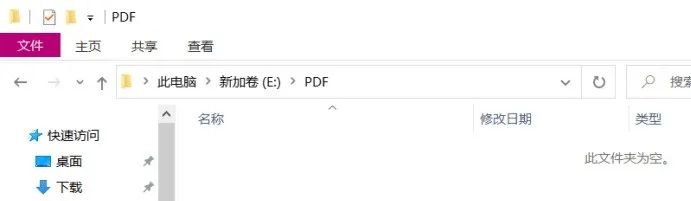
Step 2 在EndNote中,选择【Edit】-【Preferences】

Step 3 点击【PDF Handing】,勾选【Enable automatic importing】,点击【Select Folder】,选择新建的目标文件夹
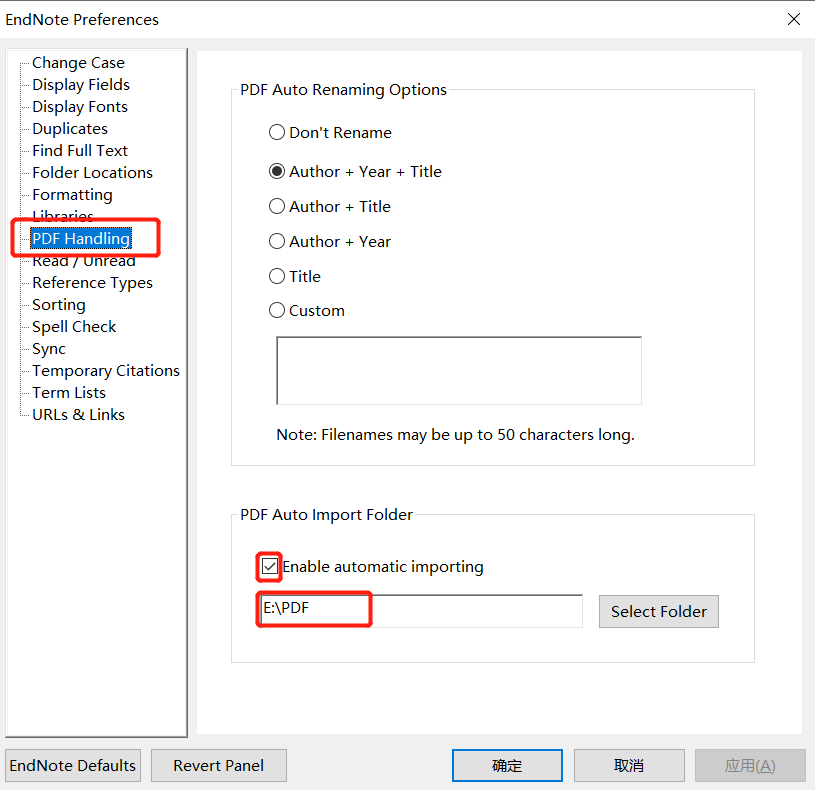
勾选后,只要打开EndNote就会启用自动导入;
右上部分的意思是:PDF文件导入时如何重命名,这里没有讲究,选什么都不影响这个功能的使用。
Step 4 把PDF文献移动至目标文件夹,即可。
听起来是不是超级简单,萜妹给大家示范一下。
导入示例
单个PDF导入
视频有加速,单篇导入时间大概为10s。
成功导入后如下图所示,可以看到插入的PDF已经被重命名了。
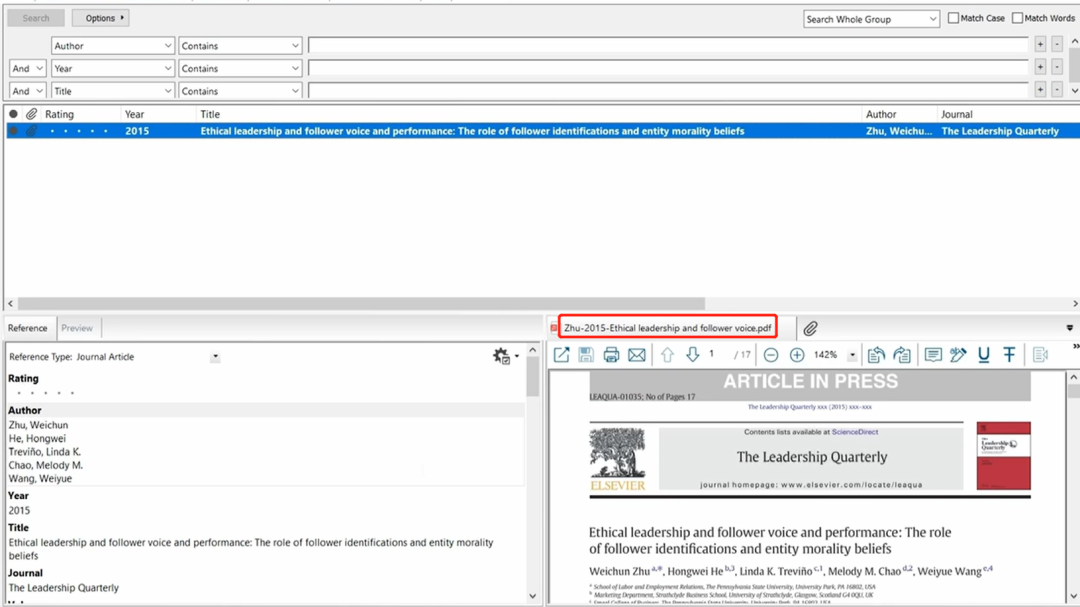
而且原始PDF已经在目标文件夹中删除,会统一进入【Imported】里备份。
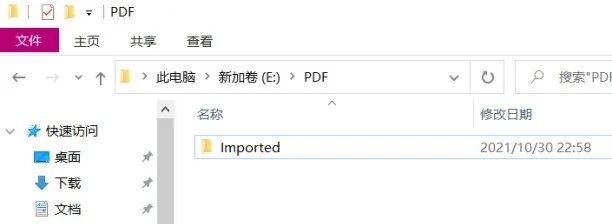
如果不想备份,可以定期清空或者直接删除这个文件夹,并不会影响使用。
批量PDF导入
它与单篇导入其实在操作和结果上都没有差别,启动后,导入时间大概5s一篇。
额外说明一点:萜妹在EndNote导入时设置了去重。所以视频里我原本复制了7篇文献,但其中有2篇重复,有1篇已经在我的EndNote库中,最后就只导入了5篇。结果如下图所示:
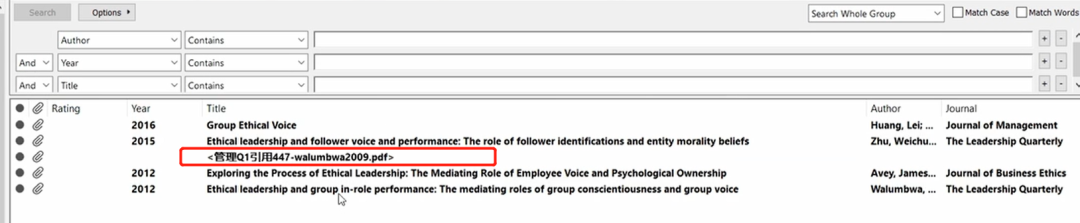
可以看到,其中有一篇因为年代久远而没有自动生成引用信息。
不过没有关系,萜妹会介绍快速解决它的办法。
引用信息更新
Step 1 输入文献的DOI码
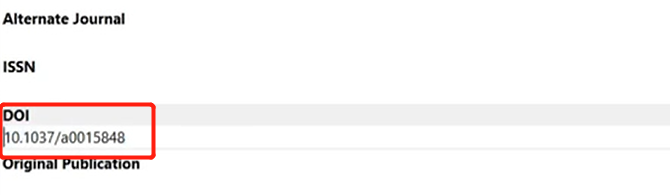
有些PDF里会附有DOI可以直接复制,如果没有就还是需要自行搜索。
Step 2 双击点开引用信息,点击下图按钮
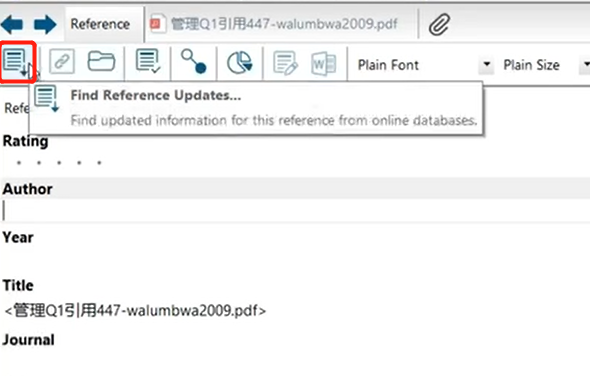
这是一个在线功能,所以一定要联网哈!
Step 3 信息更新后,点击下图按钮
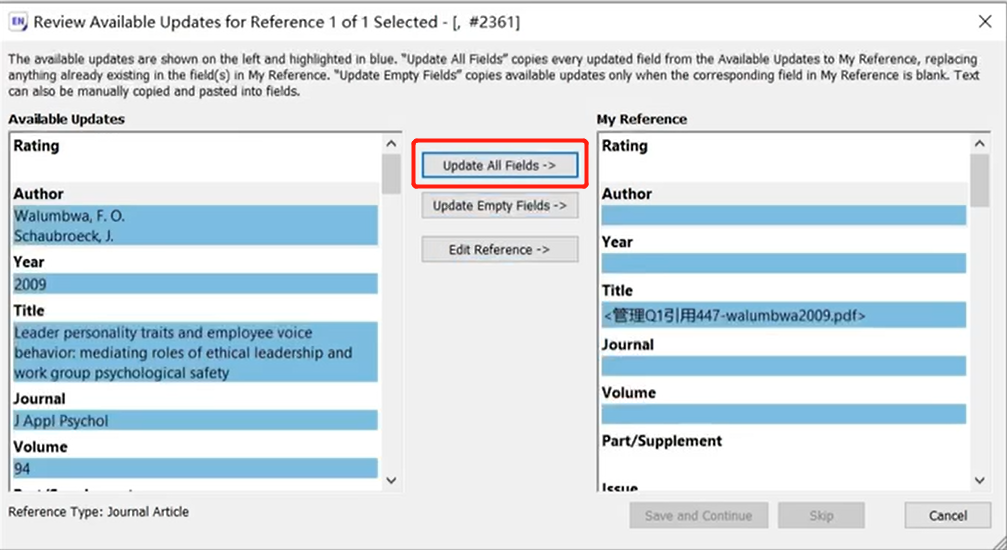
然后我们就得到了引用所需的信息啦。
Tips 关于信息更新,萜妹补充两个小经验。
- 第一,DOI不要有多余的空格,得是准确的DOI才能查找到文献信息;
- 第二,部分心理学期刊,例如JAP、JPSP,自动导入的期刊名常为缩写,注意核对、修改。
PDF手动重命名
信息更新后,PDF并不会自动重命名(重命名与否并不影响引用)。
萜妹会习惯把PDF重新命名,方便未来查找。
Way 1 在左下角界面单击鼠标右键,选择【File Attachments】-【Rename Attachment】
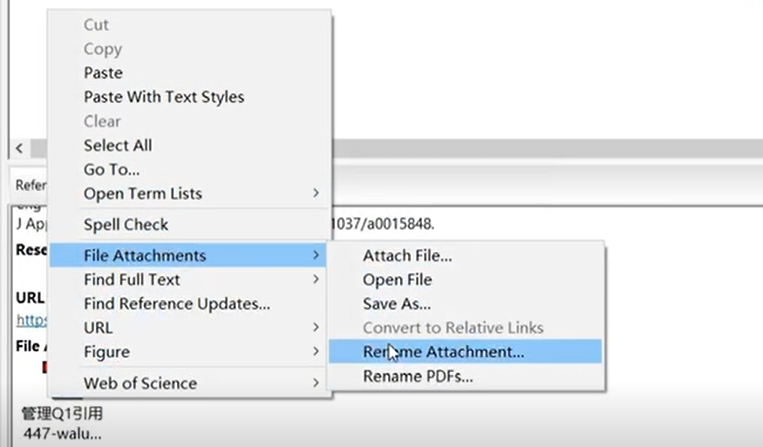
然后就可以手动修改PDF名称了。
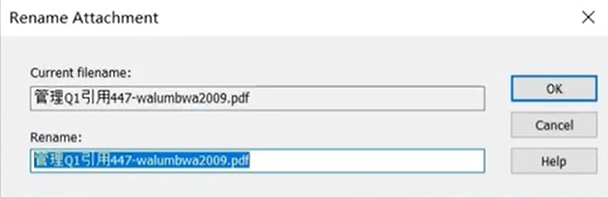
Way 2 在左下角界面单击鼠标右键,选择【File Attachments】-【Rename PDFs】
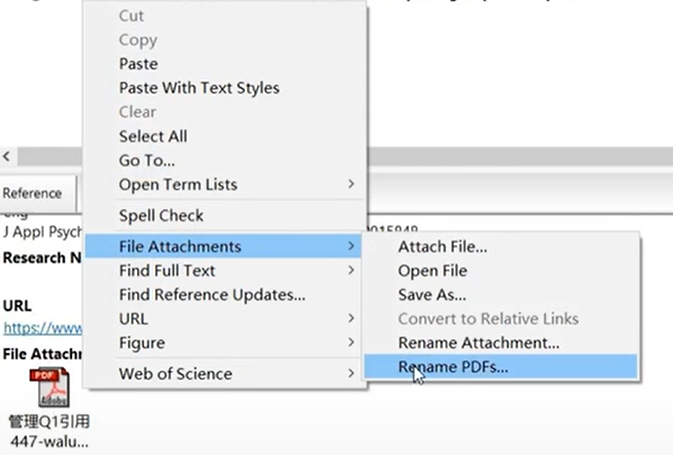
这时标题会按照规定的样式,自动更改。
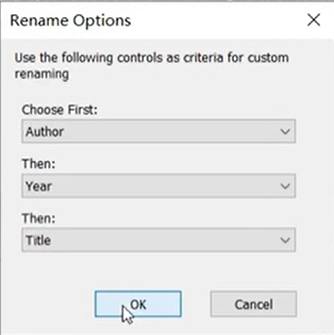
啦啦啦,这篇推送就到这里啦。总的来说,这个功能能够帮助我们将以前的文献批量上传至EndNote,也可以快速添加新的文献,算是解决了我使用EndNote的最大困扰。
EndNote作为一款文献管理软件,我总觉得被大大的低估了,希望分享的这些经验能帮小可爱们更充分地了解它,大家都能搭建属于自己的文献库哇。
最后,马上就要进入萜妹最喜欢的11月啦,不出意外的话,11月会有更多的日常内容和大家见面。
那我们下周见~
往期推送
原文链接:
